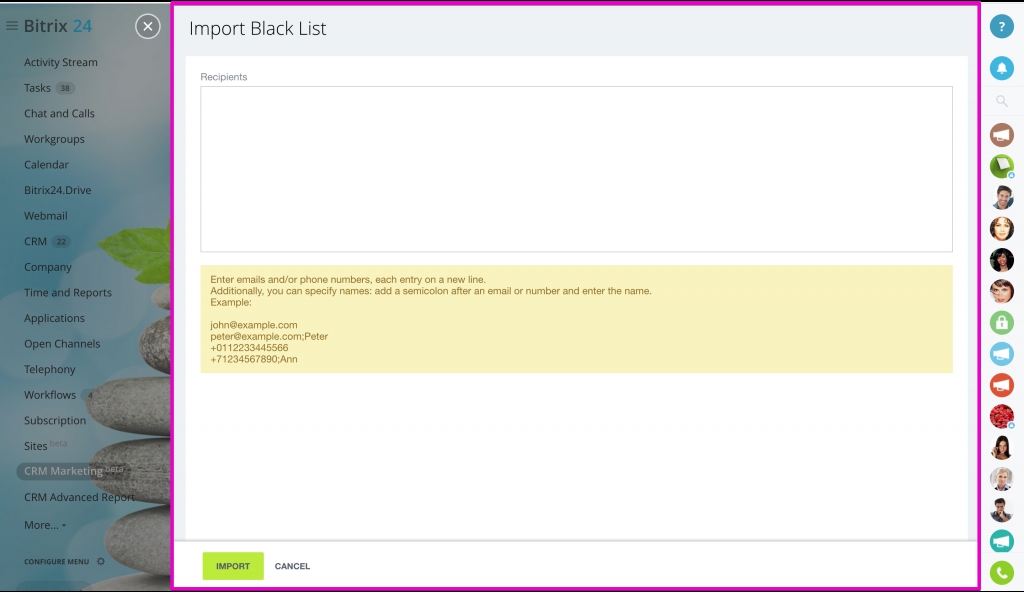Hãy bắt đầu làm quen với CRM Marketing trên Bitrix24 của bạn!
Tại đây, bạn có thể tạo các chiến dịch Marketing mới, thêm phân khúc người nhận chiến dịch, nhắm mục tiêu lại trong mạng quảng cáo hoặc thậm chí tạo danh sách đen của riêng bạn. Sử dụng các tab trên cùng để chuyển giữa các phần này:
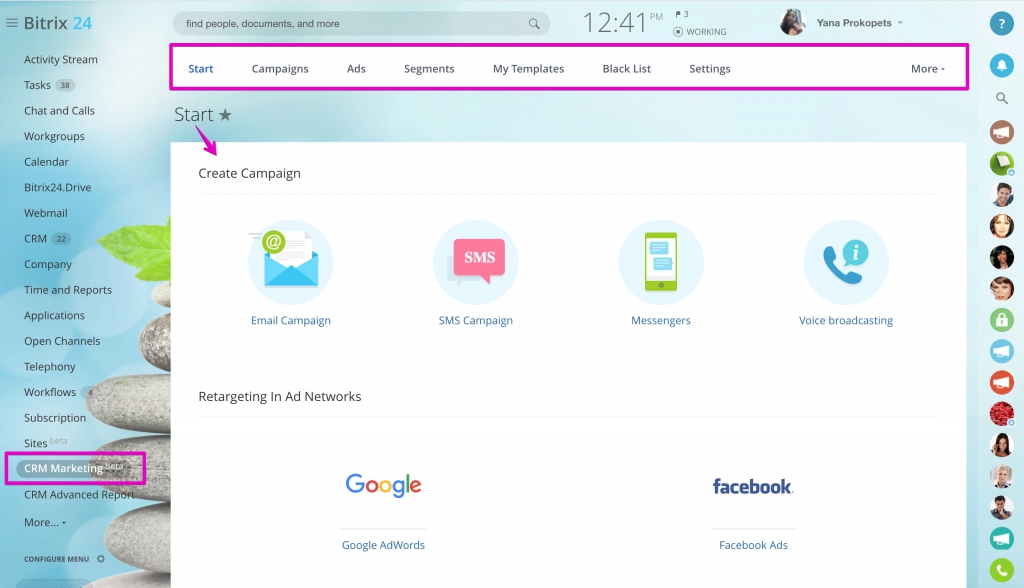
Quan trọng: CRM Marketing chỉ khả dụng cho những người đăng ký gói CRM+, Standard và Professional.
Bắt đầu CRM Marketing
Trang Bắt đầu cho CRM Marketing cho phép tạo Chiến dịch Marketing trong một vài cú nhấp chuột:
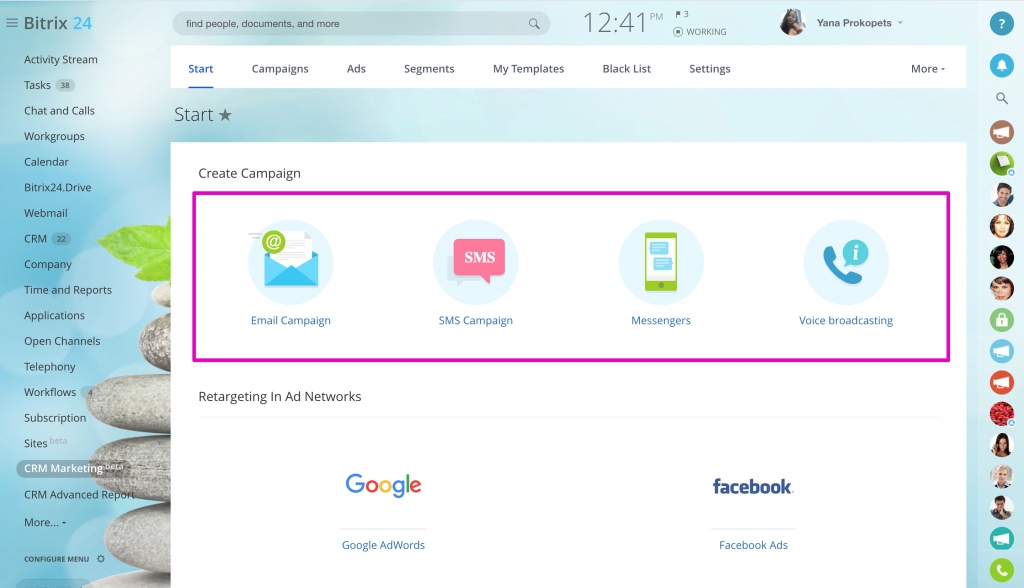
Các tùy chọn cho Chiến dịch Marketing:
Chiến dịch Email
Nhấp vào Chiến dịch Email (Email Campaign) và một trang với các mẫu chiến dịch sẽ xuất hiện. Chọn mẫu chiến dịch:
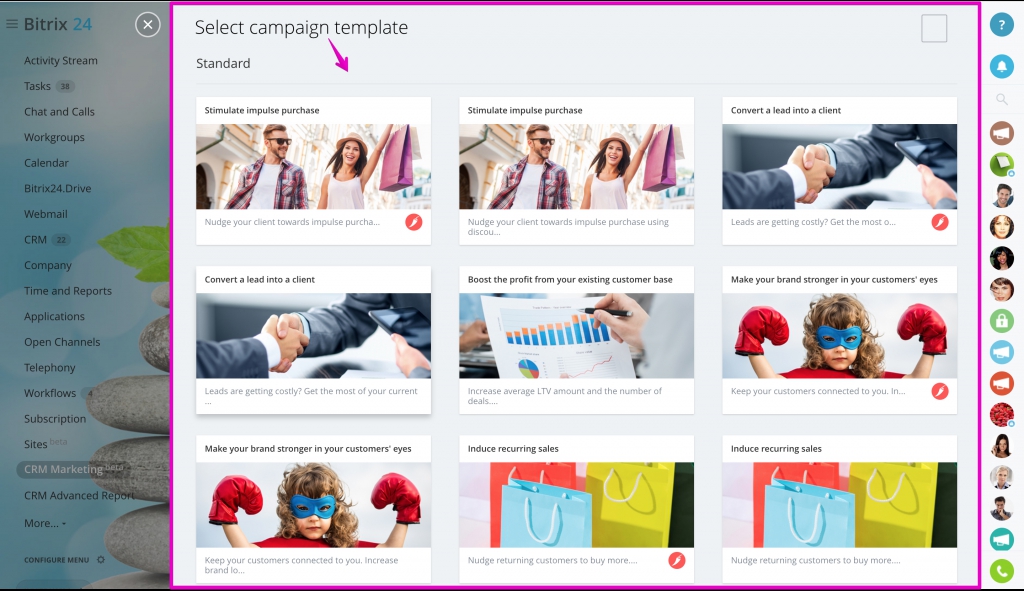
Trong mẫu Chiến dịch Email mới, bạn sẽ có thể:
- Chọn phân khúc người nhận và cấu hình loại trừ
- Thêm chủ đề Email
- Thêm nội dung thư Email (văn bản) và thiết kế
- Cài đặt người gửi
- Đặt ưu tiên
- Cài đặt các tham số liên kết (tham số utm)
- Thêm tệp đính kèm
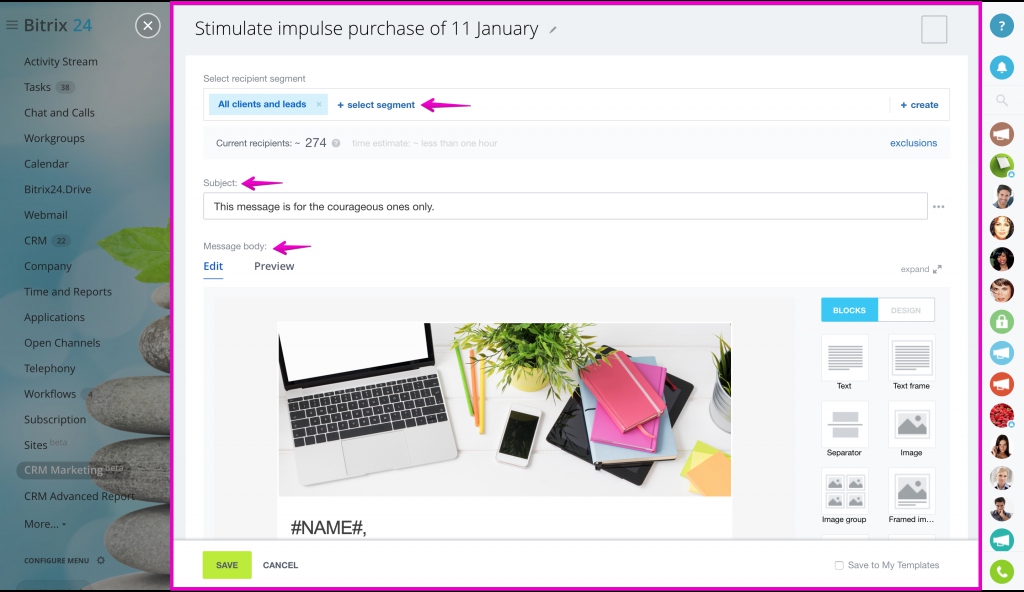
Bên cạnh tạo chiến dịch Email, bạn có thể kiểm tra chiến dịch trước khi gửi với sự trợ giúp của Chế độ kiểm tra (Test Mode Recipients). Bạn có thêm bất kỳ địa chỉ email nào tại đây để gửi mẫu thử và kiểm tra lại nội dung, tiêu đề,…
Chiến dịch SMS
Tương tự như với các chiến dịch Email, trang mẫu chiến dịch sẽ xuất hiện. Chọn mẫu chiến dịch và thiết lập chiến dịch SMS:
- Chọn phân khúc người nhận
- Thiết lập số điện thoại gửi tin
- Thêm nội dung tin nhắn SMS
- Thử nghiệm chiến dịch trước khi gửi (Test Mode Recipients)
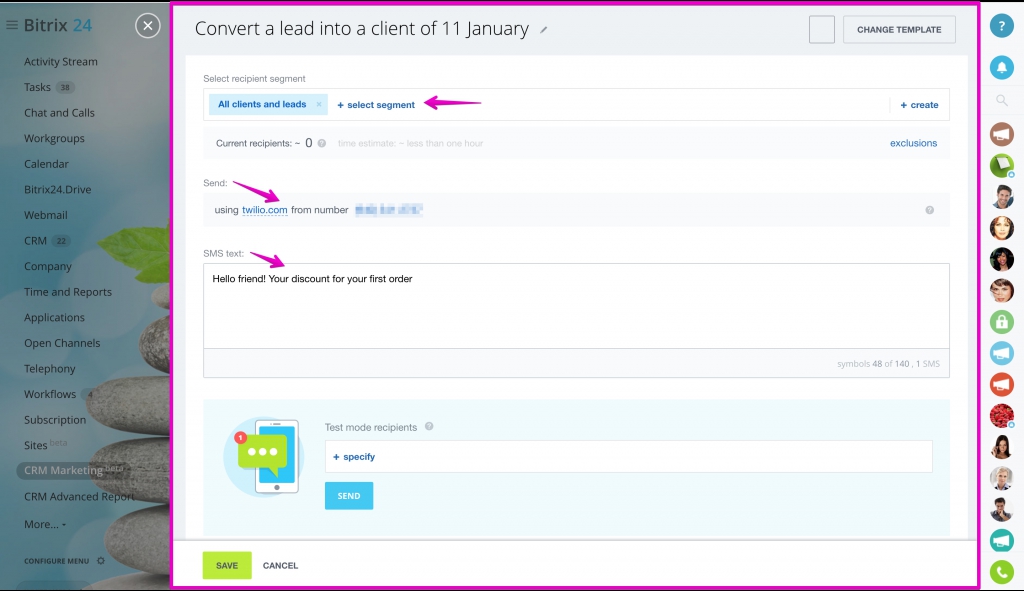
Messengers
Tương tự như với các chiến dịch Email, một trang với các mẫu chiến dịch sẽ xuất hiện. Chọn mẫu chiến dịch và thiết lập mẫu chiến dịch:
- Chọn phân khúc người nhận
- Thêm tin nhắn văn bản
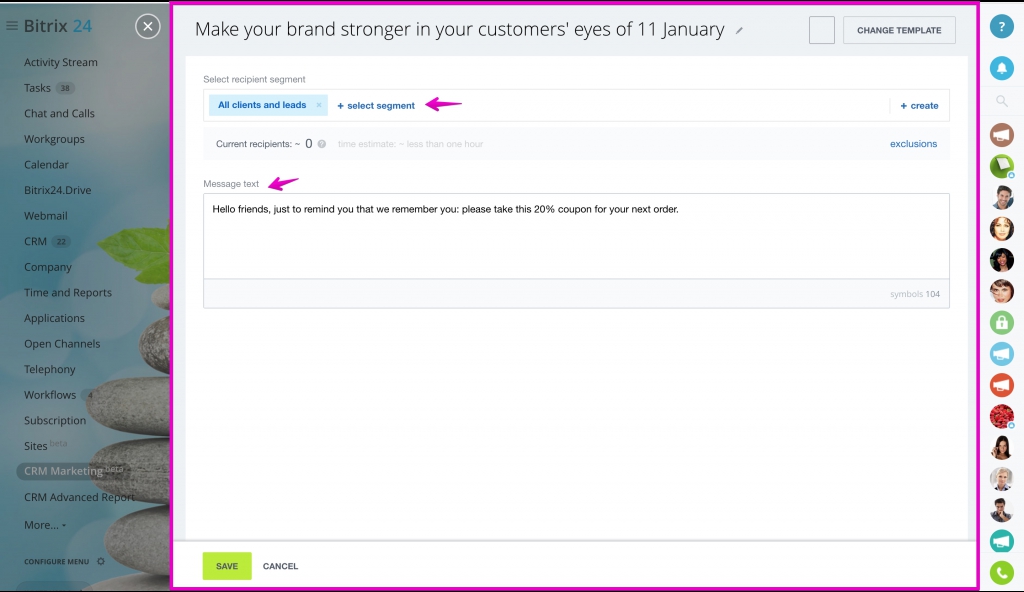
Phát thanh bằng giọng nói (Voice Broadcasting)
Tại trang mẫu chiến, chọn mẫu chiến dịch và thiết lập chiến dịch Phát thanh bằng giọng nói (Voice Broadcasting):
- Chọn phân khúc người nhận
- Chọn số điện thoại để thực hiện cuộc gọi.
- Thêm văn bản
- Định dạng ngôn ngữ và giọng nói
- Cài đặt tốc độ giọng nói
- Cài đặt âm lượng giọng nói
- Kiểm tra chiến dịch trước khi chính thức đưa vào hoạt động.
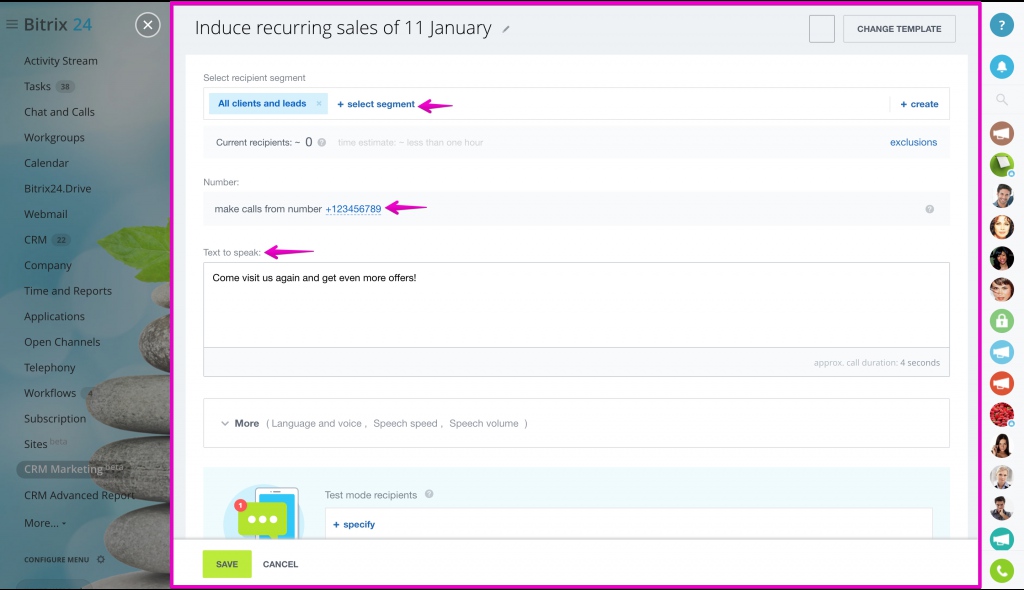
Bạn cũng có thể cài đặt Nhắm mục tiêu lại trong Mạng quảng cáo (Retargeting In Ads Networks) từ trang Bắt đầu (Start page):
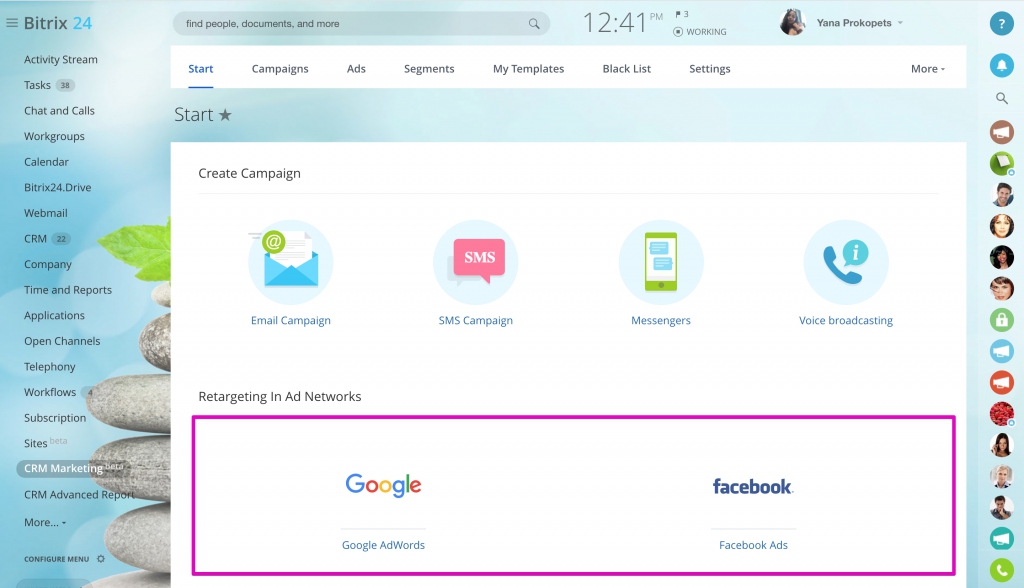
Google AdWords
Kết nối tài khoản Google AdWords của bạn và chọn phân khúc người nhận:
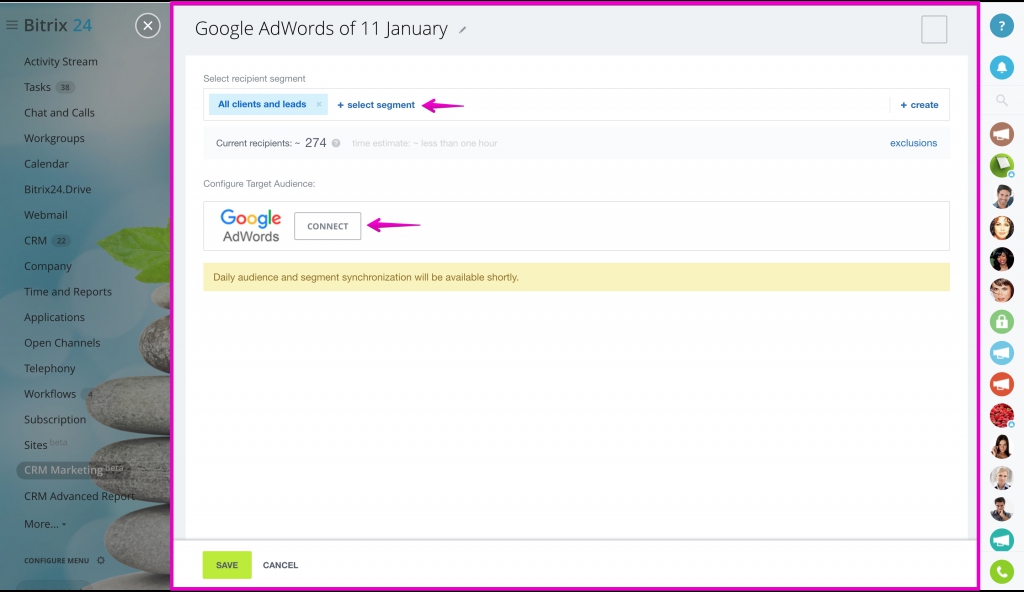
Facebook Ads
Kết nối tài khoản Quảng cáo Facebook của bạn và chọn phân khúc người nhận:
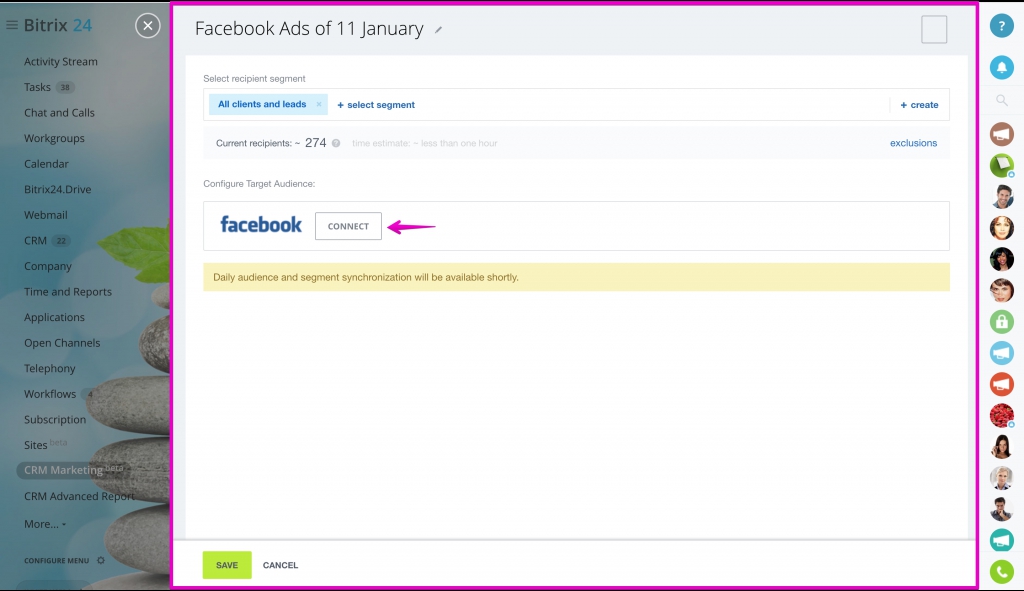
Chiến dịch tiếp thị CRM
Chuyển sang tab Chiến dịch để tìm tất cả các chiến dịch đã lưu. Danh sách chiến dịch hiển thị:
- Tên và loại chiến dịch
- Hành động (Tab Gửi ngay)
- Trạng thái
- Số liệu thống kê
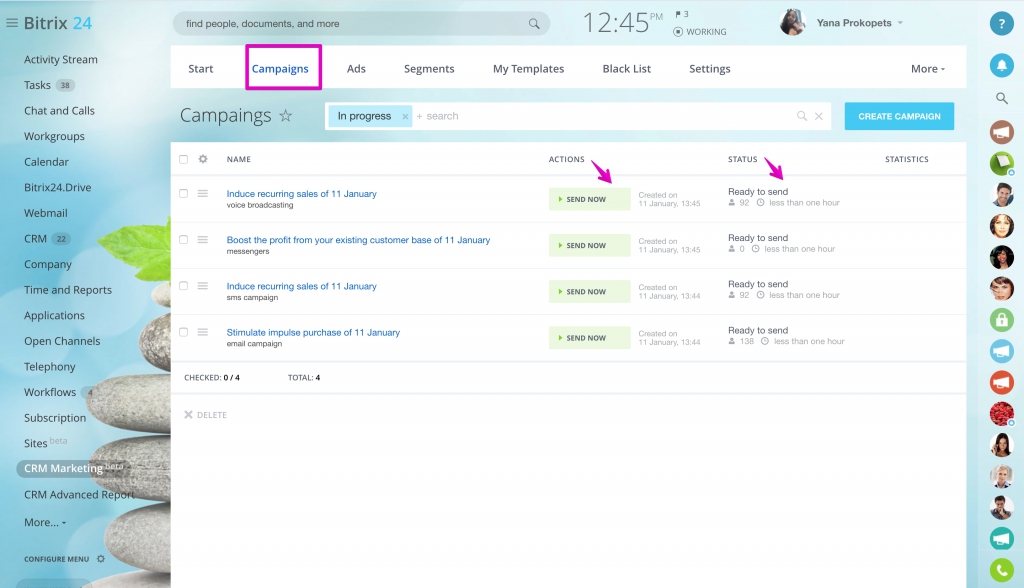
Số liệu thống kê
Nhấp vào Chiến dịch (Campaigns) > chọn chiến dịch > nhấp vào Thống kê (Statistics) để xem thống kê chiến dịch Email: có bao nhiêu Email đã được gửi, xem, …
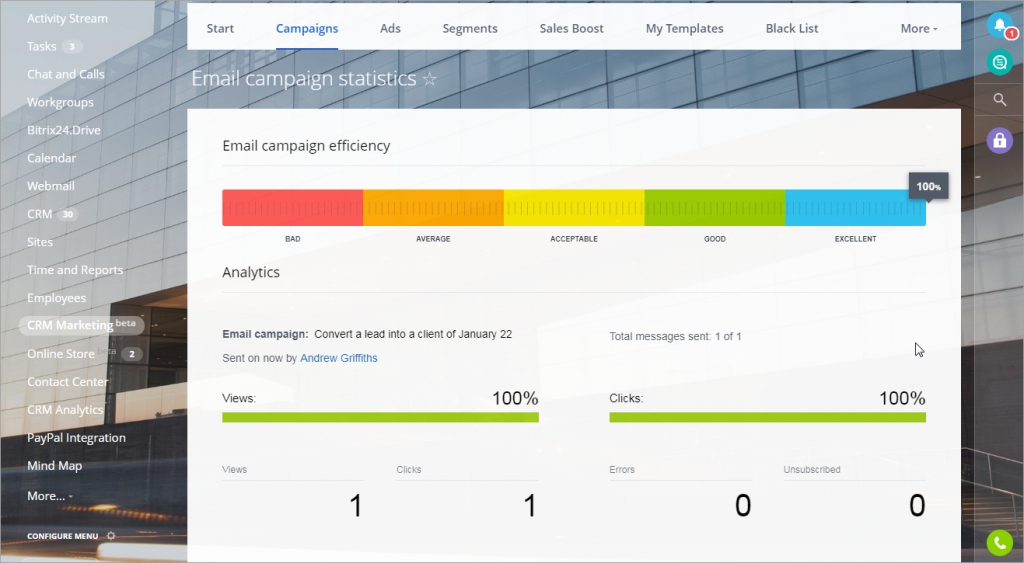
Hiệu quả của chiến dịch Email bằng “số lần nhấp” chia cho “lượt xem” và nhân với 100%. Ví dụ: một Email đã được xem bởi 100 người, nhưng chỉ có 10 người trong số họ nhấp vào liên kết trong email này. Trong trường hợp này, hiệu quả chiến dịch email bằng 10%.
Ngoài ra, bạn có thể xem bản đồ Click (Click map). Nó cho thấy số lần mỗi liên kết trong email được nhấp.
Quảng cáo (Ads)
- Phần Quảng cáo sẽ hiển thị chi tiết Mạng quảng cáo đã được kết nối.
Phân khúc (Segments)
- Tại mục Phân khúc sẽ hiển thị các danh sách người nhận có sẵn & cho phép tạo phân khúc mới. Bạn có thể tạo phân khúc mới bằng cách lọc các bản ghi CRM hiện có hoặc bằng cách nhập danh sách mới (danh sách Email và số điện thoại tùy chỉnh).
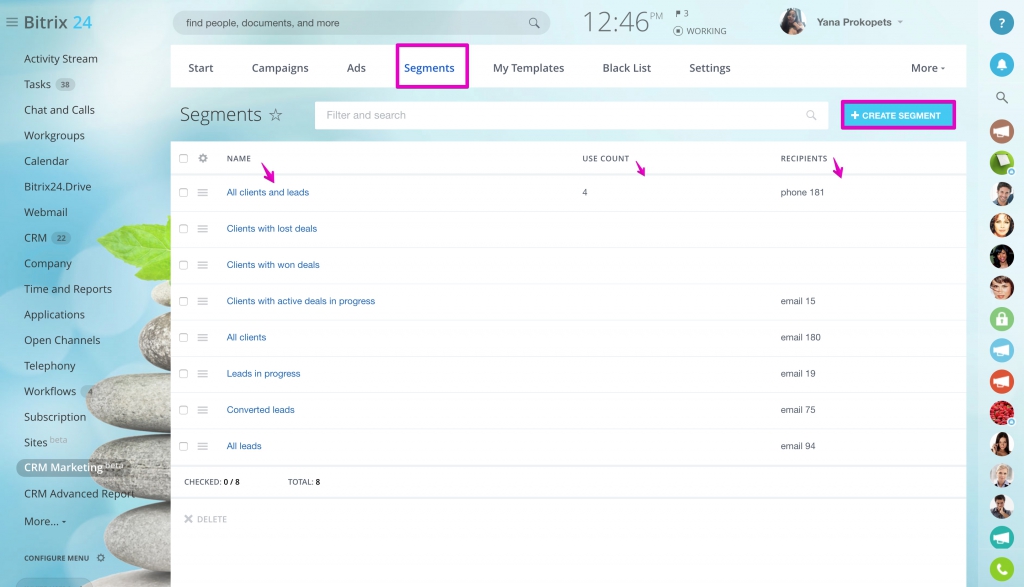
Mẫu của tôi (My Templates)
Hiển thị các mẫu chiến dịch đã lưu. Bạn có thể tạo mẫu riêng ở đây.
Danh sách đen (Black list)
Bạn có thể nhập danh sách đen tại đây.